Como desativar a discórdia de abrir na inicialização no Windows 11/10
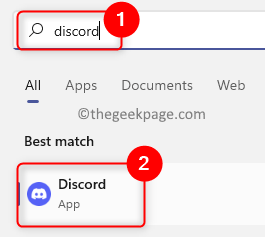
- 1606
- 291
- Howard Fritsch
Hoje em dia, muitos usuários começaram a usar o aplicativo chamado Discord, que é usado principalmente para comunicação por meio de chamadas de voz, texto ou vídeo. Mas recentemente muitos usuários relataram que o aplicativo Discord é lançado automaticamente na inicialização do sistema Windows. Isso os torna bastante frustrantes de fechá -lo sempre porque não é necessário na startup.
Existe uma configuração para isso no aplicativo Discord, que o usuário precisa alterar para impedir que este aplicativo apareça no Windows Startup. Se você também está procurando maneiras de evitar isso, esta posta.
Como desativar a discórdia de abrir na startup em configurações de discórdia
Este é um método direto para impedir que a discórdia seja aberta na startup usando as configurações do aplicativo Discord. Vamos ver como isso pode ser feito usando as etapas abaixo.
Etapa 1: Em primeiro lugar, você precisa abrir o aplicativo Discord em seu sistema. Fazer isso, imprensa o janelas Chave no seu teclado e digite discórdia.
Etapa 2: então, selecione o Discórdia aplicativo dos resultados da pesquisa clicando nele ou pressionando Digitar chave diretamente.
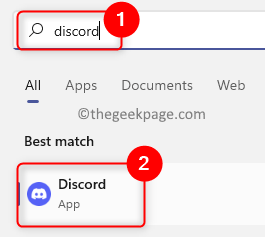
Etapa 3: Após a abertura da janela do aplicativo Discord, clique no Icon Configurações do usuário (em forma de engrenagem) que está presente no lado esquerdo inferior, como mostrado na captura de tela abaixo.
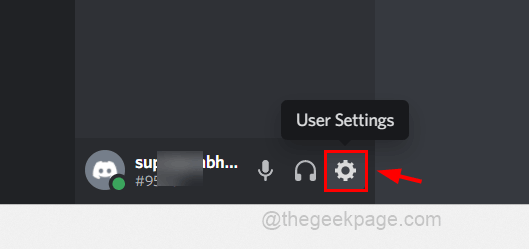
Etapa 4: role para baixo no menu esquerdo e localize Configurações do Windows em Configurações do aplicativo e clique nele.
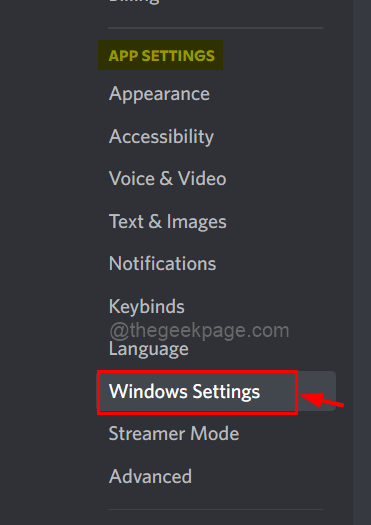
Etapa 5: No lado direito da página Configurações, clique no botão alternância do Discord Opção em comportamento de inicialização do sistema, para desativá -lo, como mostrado na captura de tela abaixo.
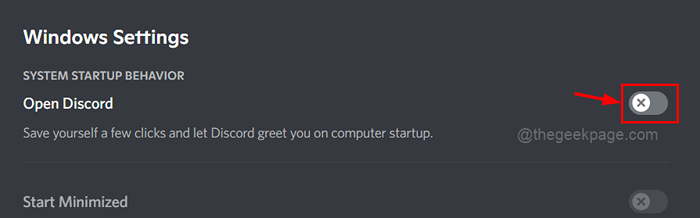
Etapa 6: Uma vez feito, você pode continuar usando o aplicativo ou fechar -o.
Da próxima vez, você não se incomoda com o aplicativo Discord na startup do Windows.
Se você ainda está conseguindo ver o aplicativo Discord na inicialização automaticamente, siga outro método explicado abaixo.
Como desativar a discórdia de abrir na startup no gerente de tarefas
Geralmente, os aplicativos lançados na startup do Windows também podem ser gerenciados usando o gerenciador de tarefas em seu sistema. Você pode habilitá -los ou desativá -los. Siga estas etapas dadas abaixo sobre como fazer isso.
Passo 1: Abrir o Gerenciador de tarefas janela pressionando Ctrl + MUDANÇA + ESC chaves simultaneamente no seu teclado.
Etapa 2: então, vá para o Comece guia no painel lateral esquerdo, como mostrado na captura de tela abaixo.
Etapa 3: Em seguida, você precisa verificar discórdia aplicativo ou atualizar discórdia da lista de aplicativos de inicialização no lado direito, como mostrado abaixo.
Passo 4: Clique com o botão direito do mouse no Atualizar ou Discórdia aplicativo e selecione Desativar opção da lista de menus de contexto, como mostrado abaixo.
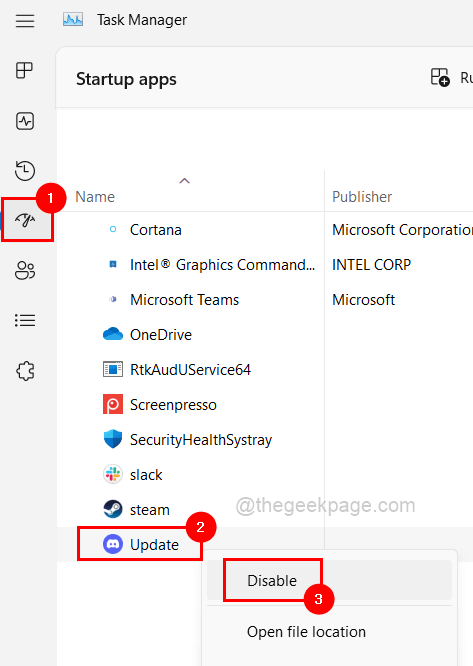
Etapa 5: Depois de selecionar a opção de desativar, o aplicativo Discord ficará desativado da startup no sistema Windows.
Etapa 6: agora você pode fechar o gerente de tarefas.
É isso. Dessa forma, você pode desativar a discórdia de ser lançado automaticamente na inicialização usando as configurações do gerenciador de tarefas ou da discórdia.
- « Corrigir o Windows não pode ser instalado neste problema de disco
- Como converter o PowerPoint em e-book PDF facilmente »

